כאשר אתה צור תיקייה חדשה ב-Microsoft Outlook, אתה צעד אחד קרוב יותר לשמירה על הסדר. אתה יכול ליצור כמה תיקיות שאתה צריך כדי לשמור על דברים כמו האימייל שלך מסודרים. גם אם אתה חדש ב-Outlook, תראה כמה קל ליצור את התיקיות האלה.
המשך לקרוא כדי לראות איך אתה יכול לעשות את התיקיות האלה עבור Outlook באנדרואיד, אינטרנט ושולחן עבודה. אל תשכח להשאיר את התגובה שלך למטה על החוויה שלך ביצירת התיקיות.
כיצד ליצור תיקיה חדשה באאוטלוק לאנדרואיד
אם שכחת להוריד את האפליקציה, אתה יכול ללכת ל-Google Play כדי להוריד אותו. לאחר שתגדיר אותו והוא פתוח, לחיצה ארוכה על כל אימייל, ואחריו ה שלוש נקודות בצד ימין למעלה. יופיע תפריט עם אפשרויות שונות; הקש על העבר לתיקייה אוֹפְּצִיָה.
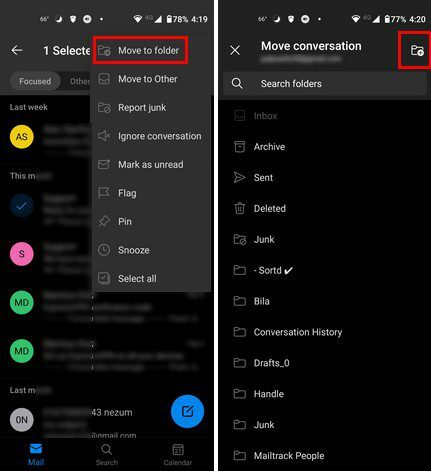
במקום להקיש על אחת מהתיקיות שכבר קיימות, אנא הקש על התיקיה עם סמל הפלוס עליה. הוא ממוקם בצד ימין למעלה. בשלב הבא, תצטרך לתת שם לתיקייה שלך. לאחר שמו, אל תשכח להקיש על אפשרויות יצירה והזז.
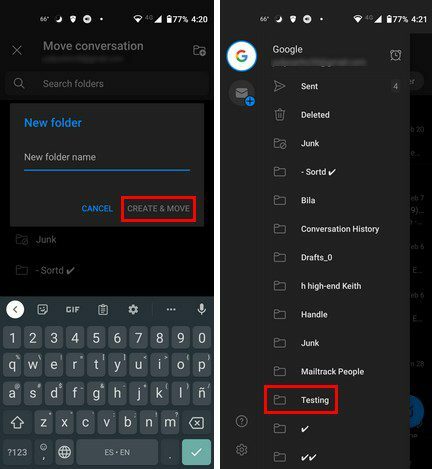
למרבה הצער, אתה יכול ליצור תיקיה רק באנדרואיד. אפליקציית אנדרואיד לא מאפשרת לך למחוק אותה. אם זה מה שאתה צריך לעשות, תצטרך להשתמש בלקוח שולחן העבודה או באינטרנט.
כיצד ליצור ולהסיר תיקיה עבור Outlook - שולחן עבודה ואינטרנט
כאשר לקוח שולחן העבודה פתוח, לחץ על שלוש הנקודות בפינה השמאלית התחתונה. בחר באפשרות תיקיות, והתיקיות שכבר קיימות ייפתחו משמאל. לחץ לחיצה ימנית על כל תיקיה ובחר באפשרות ליצור תיקיה חדשה.
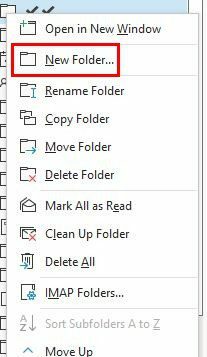
כאשר תלחץ על אפשרות התיקייה החדשה, תצטרך לתת לה שם. לאחר שתלחץ על כפתור אישור, התיקיה החדשה שלך תופיע עם השאר. כפי שאתה יכול לראות בתמונה למעלה, על ידי לחיצה ימנית על התיקיה, אתה יכול לבצע שינויים כגון:
- תיקיית Rebane
- העתק תיקייה
- העבר תיקיה
- מחק תיקייה
- סמן הכל כנקרא
- נקה את התיקיה
- מחק הכל
- תיקיות IMAP
אינטרנט
יצירת תיקיה קלה עוד יותר אם אתה נכנס ל-Outlook באמצעות הדפדפן המועדף עליך. אתה לא צריך ללחוץ לחיצה ימנית מכיוון שהאפשרות נמצאת ממש שם. גלול מעט למטה בחלונית השמאלית, והאפשרות New Folder צריכה להיות שם.
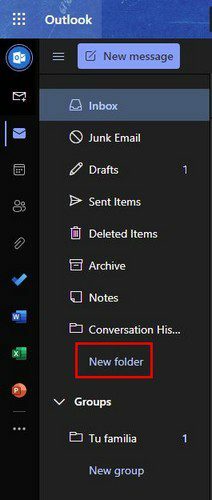
ברגע שאתה לוחץ על האפשרות New Folder, הקלד את שם התיקיה והקש Enter. התיקיה החדשה שלך תופיע אוטומטית. אם ברצונך לבצע שינויים בתיקייה, לחץ לחיצה ימנית על בחר מבין האפשרויות השונות כגון:
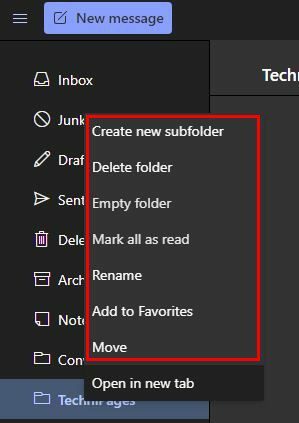
- צור תיקיית משנה חדשה
- מחק תיקייה
- תיקייה ריקה
- סמן הכל כנקרא
- שנה שם
- הוסף למועדפים
- מהלך \ לזוז \ לעבור
- פתח בכרטיסייה חדשה
סיכום
לא משנה מהיכן הגישה ל-Outlook, יצירת תיקיה קלה. בין אם זה לקוח שולחן העבודה, האינטרנט או אפליקציית Android, השלבים ידידותיים למתחילים. ראית גם איך אתה יכול לעשות יותר עם התיקיה שנוצרה לאחרונה, כגון יצירת תיקיית משנה חדשה. מאיזה מכשיר אתה בודק את האימייל שלך? שתף את המחשבות שלך בתגובות למטה, ואל תשכח לשתף את המאמר עם אחרים ברשתות החברתיות.